Day 7:设定你的 Hexo 布景主题:Next(下)
由於篇幅太长,所以拆分成上下篇啦!经过昨天的一些设定,相信大家已经慢慢上手了。接着今天也要接续昨天没有介绍到的设定。一起加油设定起来!!
网站 Favicon
Favicon 就是在浏览器标题旁边的小 Icon,Next 预设有提供一个 N 字样的 Favicon,但身为一个可以识别自己网站的地方,当然是不要放过啦!
产生 Favicon
至於 Favicon 的产生方式除了自行制作之外,网路上也有许多 Favicon 制作与产生器,可以尝试看看哦~
设定 Hexo Favicon
当 Favicon 制作好後就要设定到 Hexo 啦,首先一样到 next 目录下的 _config.yml,找到以下这段语法:
favicon:
small: /images/favicon-16x16-next.png
medium: /images/favicon-32x32-next.png
apple_touch_icon: /images/apple-touch-icon-next.png
safari_pinned_tab: /images/logo.svg
#android_manifest: /images/manifest.json
#ms_browserconfig: /images/browserconfig.xml
换成自己的图示网址,或是放置到 ./themes/next/source/images 目录内,在指定档案名称即可。(或是直接覆盖原先档案)
回到顶部按钮
在 ./themes/next/_config.yml 找到以下这段语法:
back2top:
enable: true
# Back to top in sidebar.
sidebar: false
# Scroll percent label in b2t button.
scrollpercent: false
- 将 sidebar 设定为 true:设定在侧边栏的个人资讯区块中,Social Links 下,显示回到顶部按钮。
- 将 scrollpercent 设定为 true:回到顶部按钮旁加上阅读进度百分比。

阅读进度条
上一段刚好有介绍到阅读进度数值,而这一段则是可以在读者滑动的过程中,顶部或是底部有个进度条,随着你的阅读进度进行滑动。
在 ./themes/next/_config.yml 找到以下这段语法:
# Reading progress bar
reading_progress:
enable: false
# Available values: top | bottom
position: top
color: "#37c6c0"
height: 3px
- enable:设定是否开启进度条,开启则设定 true
- position:设定进度条在顶部还是底部显示
- color:进度条背景颜色
- height:进度条高度

我设定个高度 10px 在底部显示让大家看比较清楚,目前阅读进度 62%,进度条的宽度就会在可视范围内宽度 62% 位置处。
大家也可以把高度设定为 100vh 来看看部落格被进度条整个盖住的效果哦(笑)
语法区块样式
我们可以看到预设范例文章就有语法区块的范例,但是我想改变呈现的样式,该怎麽做呢?
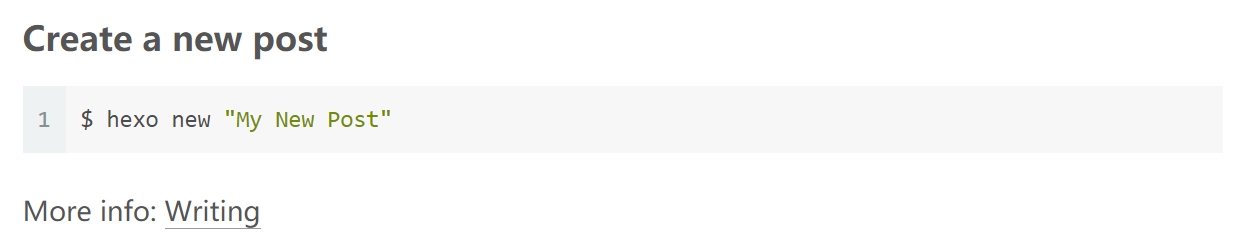
找到以下这段语法:
codeblock:
# Code Highlight theme
# Available values: normal | night | night eighties | night blue | night bright | solarized | solarized dark | galactic
# See: https://github.com/chriskempson/tomorrow-theme
highlight_theme: normal
# Add copy button on codeblock
copy_button:
enable: false
# Show text copy result.
show_result: false
# Available values: default | flat | mac
style:
highlight_theme 是整体区块主题、copy_button 则是设定复制语法的按钮位置与样式。一样,每个都尝试套用看看,找到一个你满意的语法区块样式吧!
留言区块、GA 设定、...... 还有其它
Next 留了非常多区块让我们可以直接将留言的功能或是 GA 代码贴到指定的地方就可以直接运行,不过这些部分又牵涉到第三方服务,我们就留待之後再说明,请大家敬请期待 XD
後记
坦白说为了写这两篇文章,让我对 Next 有了更全面的认识啊!就像主选单使用绝对路径是我突发奇想想说可不可以这样,然後就成功了!结果写到社群链结部分时,才发现似乎是相同概念的东西,社群链结都可以使用绝对路径了,主选单当然也可以啊 XD
想想开始使用 Hexo 至今也差不多七个多月的时间,现在回头来看这些收获跟视野又不同了,所以刚开始用 Hexo 的各位也不用太过於慌张,每天进步一点点,或许没什麽感觉,但回头来看真的累积了很多啊!
本篇文章同步发布於我的部落格 Gui Blog
>>: Day06:Forward Message To Server(转发讯息到 Server 端)
Day 13 : 程序除错与异常
相信大家学到这边一定有碰过各式大大小小的程序错误,遇到程序出错很紧张怎麽办TAT。这里会衍生到时候我...
DAY09 资料前处理-异常值处理方法
昨天简单的介绍了缺失值的处理,今天来探讨异常值的处理方式,资料在蒐集的过程中除了有遗失的状况,当然也...
Flutter学习Day5 Widget StatelessWidget => StatefulWidget 实作
大家安安 晚上好~~ 今天要把专案里的StatelessWidget 更改成为 StatefulWi...
Day19:19 - 结帐服务(3) - PayPal Python Checkout SDK(1)
Sveiki,我是Charlie! 在Day18我们讲到了结帐的前端,而今天我们将进入Paypal金...
21.unity简易对话介面设计概念
对话系统(dialogueSystem) 计画 小红帽想跟奶奶说话,然後把苹果送给奶奶。2D游戏经常...